Muziek afspelen op meerdere Amazon-echoluidsprekers (zoals een Sonos)

Amazon is een beetje laat bij het audioparty voor het hele huis. Ecosystemen zoals AirPlay en Sonos lieten hen een tijdje kloppen, maar Amazon heeft eindelijk de mogelijkheid toegevoegd om muziek op meerdere Echos tegelijk af te spelen. Lees verder terwijl we je laten zien hoe je een hele huissysteem kunt configureren met je Echo-luidsprekers.
Om te beginnen met de installatie van het hele huis, heb je slechts twee of meer Amazon Echo, Echo Dot of Echo Show nodig luidsprekers. Momenteel is de gloednieuwe audiofunctionaliteit van het hele huis alleen beschikbaar voor die drie Amazon-geproduceerde luidsprekers, maar maakt u zich geen zorgen als u een Alexa-apparaat van derden zoals de Eufy Genie heeft. Amazon heeft softwaretools waarmee externe luidsprekerfabrikanten hun luidsprekers kunnen integreren in de opstelling van de Alexa wholehouse. De hulpprogramma's worden momenteel uitgebracht en aan het eind van het jaar moeten er updates voor niet-echo-luidsprekers beschikbaar zijn.
GERELATEERD: Hoe u uw Amazon-echoapparaten kunt hernoemen
Met uw twee- of meer Echo-luidsprekers bij de hand, laten we meteen beginnen met het pijnloze installatieproces. Zorg ervoor dat je speakers zijn ingeschakeld, op hetzelfde netwerk zijn aangesloten en dat je bijnamen gemakkelijk kunt ontleden, zodat het groeperen ervan pijnloos is. Als je nog nooit hebt verknoeid met het hernoemen van je Echo-producten van de standaardnaamgeving (die ambigieus is als "Jason's Echo Dot", "Jason's Second Echo Dot"), bekijk dan onze handleiding voor het hernoemen van al je Echo-apparaten met meer beschrijvende namen.
Open vervolgens de Amazon Alexa-app op je telefoon of tablet of open alexa.amazon.com vanuit een browser terwijl je bent ingelogd op je Amazon-account om de installatie te voltooien. Beide hebben identieke menu's en identieke stappen (maar onze schermafbeeldingen hieronder zijn afkomstig van de iOS-app).
Tik eerst op het menupictogram om het navigatiemenu aan de linkerkant te openen.
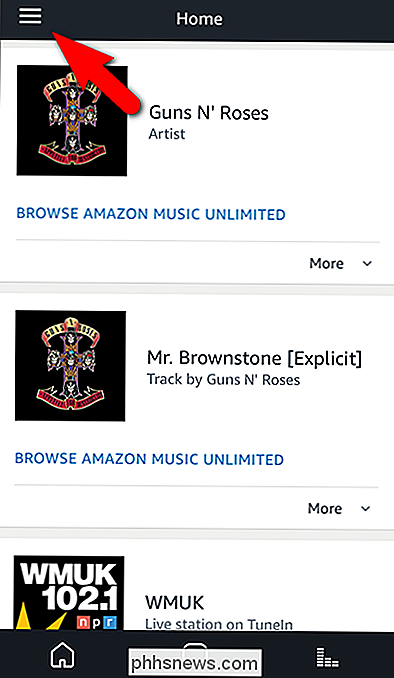
NPR naar G 'NR is een natuurlijke progressie.
Selecteer vervolgens "Instellingen" in de zijbalk.
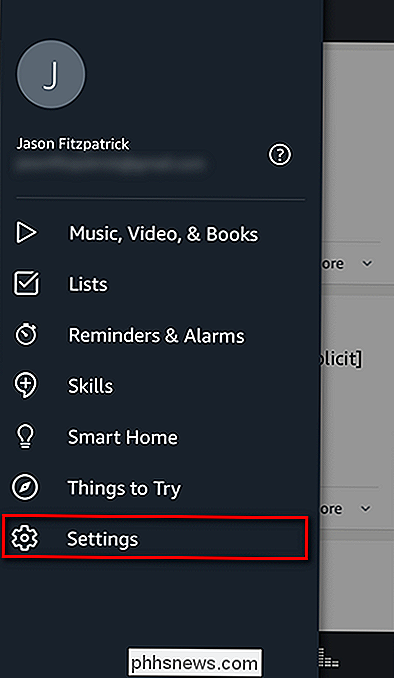
Scroll naar beneden in het menu Instellingen totdat u het item voor "Audiogroepen" ziet. Selecteer het enige item in die groep: "Multi-Room Music".
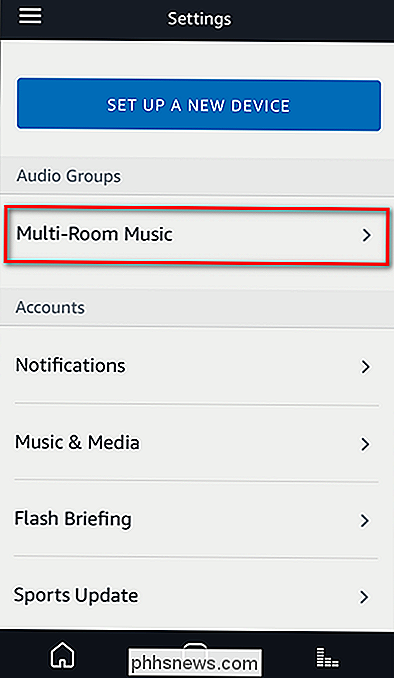
In het groepsconfiguratiescherm selecteert u een groepsnaam samen met een lijst met Echo-apparaten die tot die groep behoren. Tik bovenaan op "Groepsnaam kiezen".
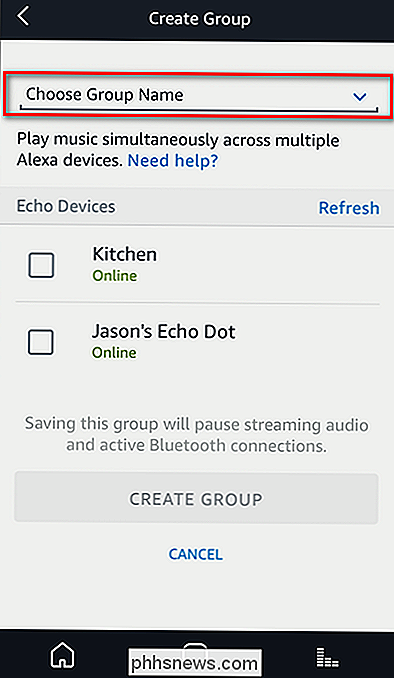
U typt echter niet handmatig de naam in. Kies in plaats daarvan de gewenste naam uit een zeer goed gevulde lijst met potentiële groepsnamen. De allereerste groep die je moet maken, is "Overal" om je hele huis audiosysteem onmiddellijk te verenigen.
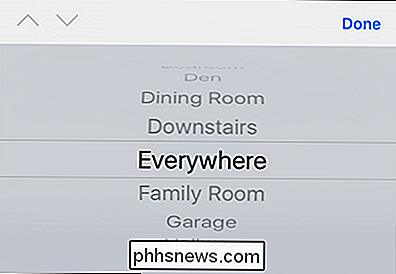
Vink vervolgens al je Echo-apparaten aan (dit is tenslotte de "Overal" -configuratie) en klik vervolgens op "Groep maken" ".
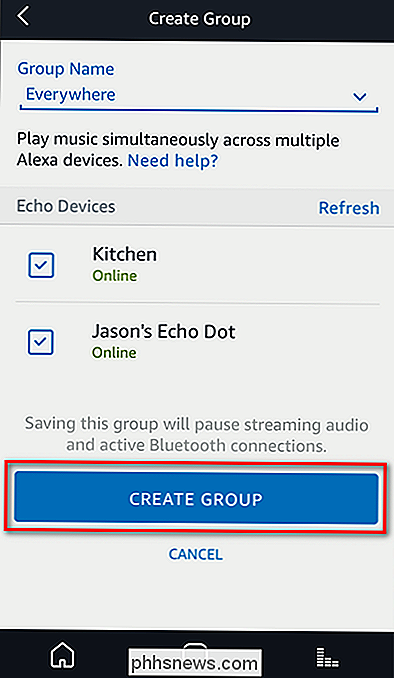
Op dit moment, als alles wat je wilde was elke Echo synchroon was, ben je klaar. Anders kunt u opnieuw klikken op "Groep maken" in het scherm Groepen weergegeven nadat u klaar bent met het maken van uw eerste groep en aanvullende groepen maken (zoals "boven", "beneden", "buiten" enzovoort).
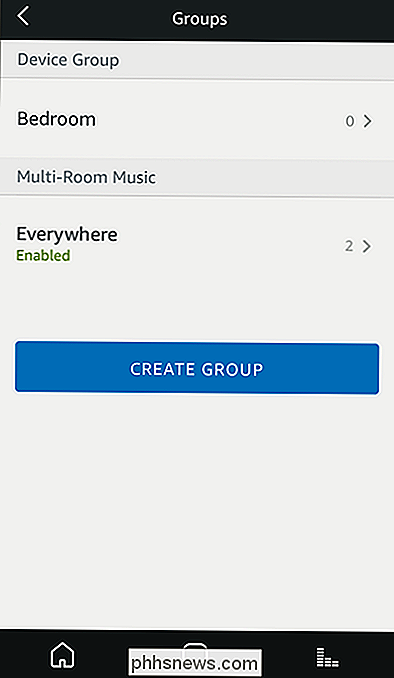
uw "Everywhere" -groep aangemaakt, is het tijd om het systeem te testen. De syntaxis voor het hele huis-audiosysteem is "Alexa, speel [geldige audiobronopdracht], [groepsnaam]". Bij de start zijn de geldige audiobronnen Amazon Music, TunIn, iHeartRadio en Pandora (met ondersteuning voor Spotify en SiriusXM onderweg), dus elke opdracht die u eerder met de bovengenoemde services hebt gebruikt, werkt met het muzieksysteem met meerdere kamers.
Bijvoorbeeld door simpelweg "Alexa, speel Guns 'N Roses" te zeggen, zou je op een individuele Echo en als je een Prime-abonnee bent, de GunS' N Roses-afspeellijst van de Amazon Prime Music Library spoolen. Nu kun je eenvoudig het commando toevoegen aan "Alexa, Guns 'n Roses overal spelen" om overeen te komen met de groepsnaam die we zojuist hebben gemaakt.
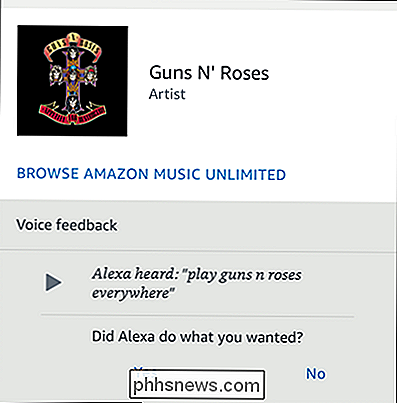
Een eenvoudig "Ja" lijkt niet nadrukkelijk genoeg.
En boem, net als dat, een enkele uniforme afspeellijst wordt gestreamd naar alle beschikbare Echo-apparaten die synchroon met elkaar zijn. Dus of je nu hard rock uit de jaren 80 of instrumentaal uit de jaren 1780 speelt, je hele huis kan worden gevuld met je favoriete nummers met een enkele stem.

Toegang tot uw Netgear delen Arlo-camera's
Meer dan waarschijnlijk wonen er meerdere mensen in uw huishouden. Als u Arlo-camera's in uw huis hebt geïnstalleerd, zou het nuttig zijn om die toegang met andere familieleden te delen. Ga als volgt te werk om het te installeren. Begin met het openen van de Arlo-app en tik op het tabblad "Instellingen" in de rechterbenedenhoek van het scherm.

Hoe u uw gebruik van gegevens op Android
Steeds geavanceerdere telefoons en data-hongerige applicaties maken het gemakkelijker dan ooit om de datadop van uw gsm-abonnement door te blazen ... en vervelende overschotten op te lopen kosten. Lees verder terwijl we u laten zien hoe u uw datagebruik kunt beheren. Slechts een paar jaar geleden zou het bijna ongehoord zijn geweest om meerdere GB mobiele data door te blazen.



